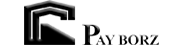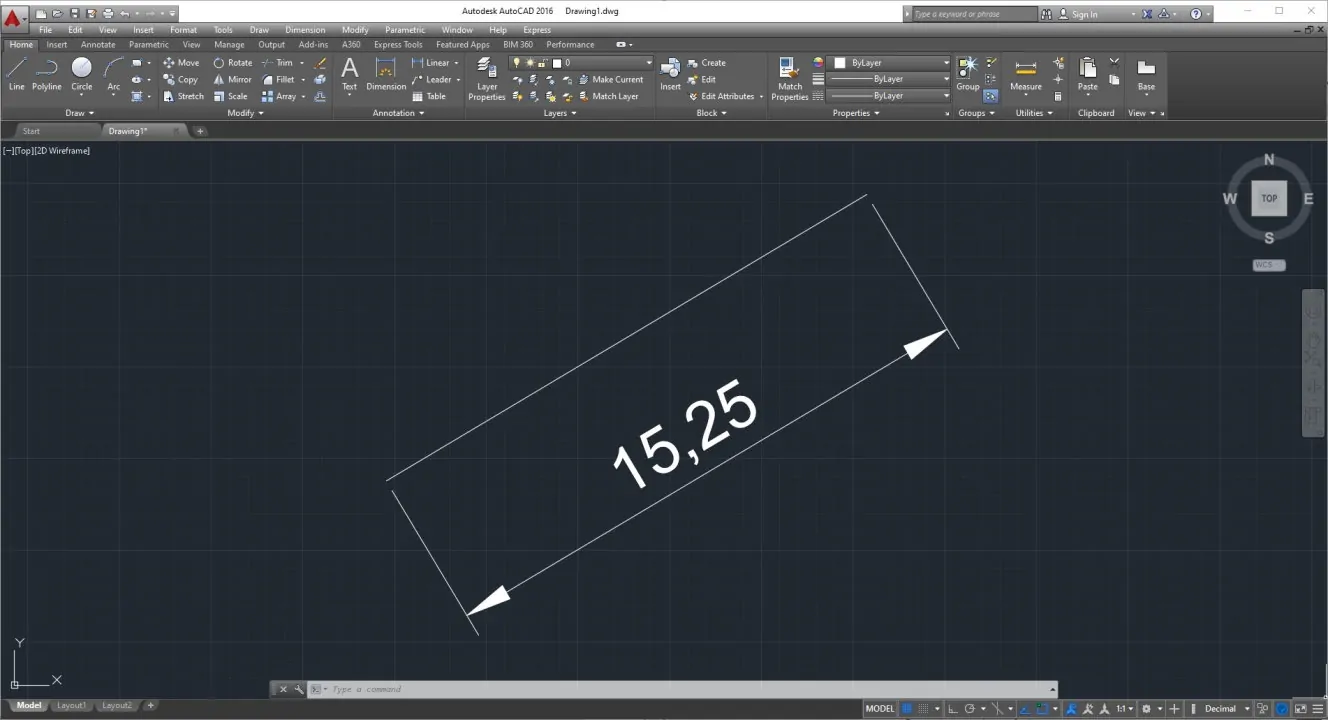اندازه گذاری در اتوکد، با استفاده از ابزارهای پنل «Annotation» در زبانه «Home» انجام میشود.
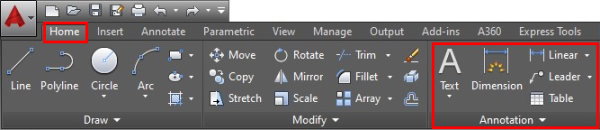
البته ابزارهای اندازه گذاری اتوکد در پنل «Dimensions» از زبانه «Annotate» نیز قرار دارند.

مثال: اندازه گذاری خط در اتوکد
یک المان ساده، مانند خط زیر را در نظر بگیرید. قصد داریم اندازه این خط را به کمک ابزارهای اندازهگذاری تعیین کنیم. این کار را به دو روش انجام میدهیم.
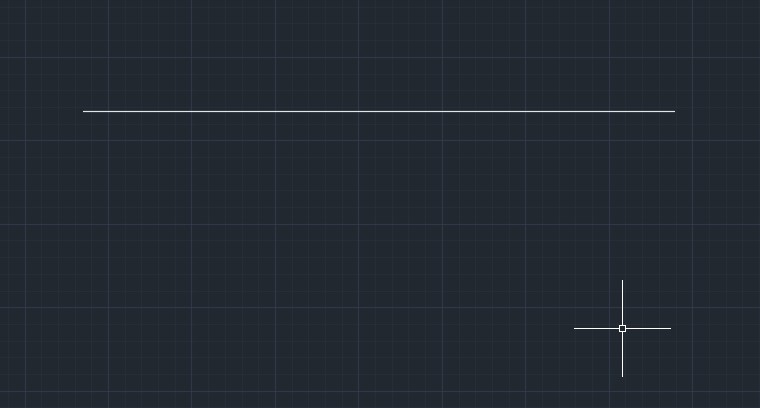
اندازه گذاری خط با انتخاب خط
با کلیک بر روی آیکون ابزار «Dimension» در یکی از پنلهای Annotation یا Dimensions، ابزار اندازه گذاری فعال میشود. نرمافزار از ما میخواهد تا یک شی یا نقطهای از شی مورد نظر را انتخاب کنیم.
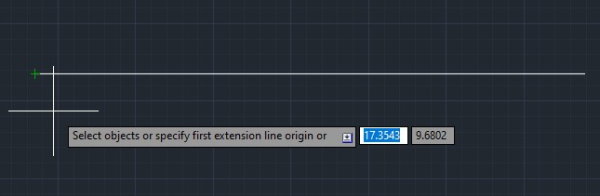
اگر نشانگر ماوس را بر روی خط ببریم، پیشنمایشی از اندازهگذاری در کنار آن ظاهر میشود.

با کلیک چپ، میتوانیم محل قرارگیری اندازهگذاری را تغییر دهیم.

پس از تنظیم موقعیت اندازهگذاری، کلیک چپ میکنیم. به این ترتیب، فرآیند اندازهگذاری خط، به پایان میرسد.

در انتها، کلید Esc را فشار میدهیم تا ابزار Dimension غیر فعال شود.
اندازه گذاری خط با انتخاب نقاط انتهایی خط
در این روش نیز ابتدا ابزار Dimension را فعال میکنیم. سپس، به جای رفتن به روی خط، نشانگر ماوس را به روی یکی از نقاط انتهایی آن میبریم و کلیک میکنیم.
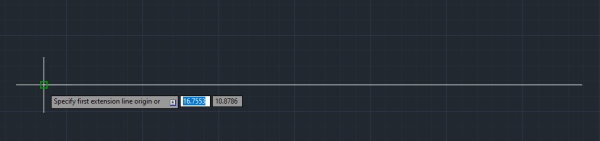
در قدم بعدی، نرمافزار از ما میخواهد تا نقطه دوم را انتخاب کنیم تا اندازهگذاری برای فاصله بین این دو نقطه انجام شود. بنابراین، نشانگر را بر روی دیگر نقطه انتهایی خط میبریم.

با کلیک بر روی نقطه دوم، پیشنمایش اندازهگذاری برای تنظیم موقعیت و نهاییسازی آن به نمایش در میآید.

این بار اندازهگذاری را در پایین خط تنظیم کرده و کلیک میکنیم.

پس از فشردن کلید Esc، ابزار Dimension غیر فعال میشود.